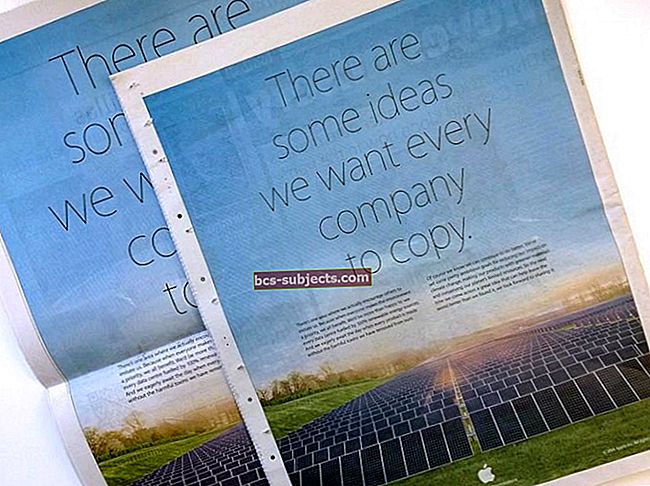iOS 13: lla on paljon tarjottavaa käyttäjille, ja vaikka on olemassa monia uusia ominaisuuksia, on olemassa "vanhoja" ominaisuuksia, jotka on unohdettu. Yksi tällainen ominaisuus on mahdollisuus tallentaa sähköposti PDF-tiedostona iPhoneen, iPadiin tai iPod Touchiin.
Jostain outosta syystä Apple on tehnyt prosessista erittäin sekava. Tämä yhdessä muiden "tehokäyttäjä" -ominaisuuksien puuttumisen kanssa on avannut oven kolmansien osapuolien sähköpostiohjelmille, jotta ne voisivat menestyä ja nousta ylöspäin kaavioissa.
Mikä on PDF?
Kuten voidaan odottaa, lause “PDF” on lyhenne sanoista Portable Document Format. Mutta on todennäköistä, että olet nähnyt PDF-tiedoston tai kaksi tietokoneellasi, koska siitä on tullut tosiasiallinen tapa muuttaa lomakkeita tai allekirjoittaa sopimuksia digitaalisesti.
Kun käytät PDF-tiedostoa, sinulla on hieman parempi hallinta asiakirjan sisällön suhteen. Esimerkiksi sinä tai työnantaja voitte kirjoittaa sopimuksen, joka sisältää kaikki erilaiset kuvatiedostot ja tekstin, yhdessä alareunassa olevien allekirjoitettavien viivojen kanssa.
Sitten, kun käytät sovellusta, kuten PDF-kynää tai Adobe-sovellusta Macissa, voit avata ja tarkastella asiakirjaa. Kun sopimus on tarkistettu ja / tai muokattu, voit allekirjoittaa sen alareunassa ja lähettää sen sitten pois. Pohjimmiltaan PDF-tiedostot tarjoavat vain enemmän monipuolisuutta kuin PNG- tai JPG-tiedostot.
Sähköpostin tallentaminen PDF-tiedostona
IOS: ssa on vain joitain ominaisuuksia, jotka eivät ole leikattuja, kuivia tai suoraviivaisia. Yksi esimerkki tästä on sähköpostin tallentaminen PDF-tiedostona Mail-sovelluksesta.

Näin voit tallentaa sähköpostin PDF-tiedostona iOS Mail -sovelluksesta:
- Avaa Mail-sovellus iPhonessa
- Vieritä, valitse ja avaa sähköposti, jonka haluat tallentaa
- Napauta alareunassa olevaa nuolta ja paljastaa uuden valikon
- Napauta tästä uudesta valikostaTulosta
- Nipistä kahdella sormella ja lähennä sähköpostiviestiä
- NapautaJaa -kuvake oikeassa yläkulmassa
- NapautaTallenna tiedostoihin -kuvake Jaa-valikossa
- Selaa ja valitse kansio
- Kun olet valinnut, napautaTallentaa oikeassa yläkulmassa

Kun olet lisännyt sähköpostiviestin Tiedostot-sovellukseen, se muunnetaan automaattisesti PDF-tiedostoksi. Sitten voit siirtyä iPhonen Tiedostot-sovellukseen ja siirtää tai jakaa sen kenen kanssa tarvitset.
Hyödynnä Pikavalinnat-sovellusta
IOS 13: n julkaisemisen myötä Apple muutti pikakuvakkeet oletussovellukseksi iOS-laitteellesi. Tämä tarkoittaa, että App Storesta ei ole mitään ylimääräistä ladattavaa, jotta nämä toimisivat.
Pikakuvakkeet-sovelluksen tarjoaman taian ansiosta voit todella muuttaa sähköposteja PDF-tiedostoiksi paljon helpommin. Mutta ensin sinun on löydettävä oikea pikakuvake ja lisättävä se sitten Jaa-taulukkoon.

- AvaaPikanäppäimet sovellus iOS-laitteellasi
- NapautaGalleriaoikeassa alakulmassa
- NapsautaHaelaatikko ja tyyppiTee PDF
- Valitse ensimmäinen vaihtoehto
- NapautaLisää pikakuvake
Nyt kun pikakuvake on lisätty galleriaasi, sinun on lisättävä se jakoarkkiin. Näin voit tehdä sen:

- Avaa Oikotiet-sovellus iOS-laitteellasi
- Napauta kolmen pisteen ylivuotopainiketta oikeassa yläkulmassa
- VaihdaNäytä jakosivullaettäPäälläasentoon
- Nauttia!
Se on kaikki mitä sinun on tehtävä, jotta uusi pikakuvake lisätään. Näin voit käyttää sitä Mail-sovelluksessa:

- Avaa Mail-sovellus iPhonessa
- Vieritä, valitse ja avaa sähköposti, jonka haluat tallentaa
- Napauta alareunassa olevaa nuolta ja paljastaa uuden valikon
- Napauta tässä uudessa valikossaTulosta
- Nipistä kahdella sormella ja lähennä sähköpostiviestiä
- NapautaJaa -kuvake oikeassa yläkulmassa
- ValitseTee PDF Share Sheet -valikossa

Sieltä pikakuvakkeet toimivat taikuudessaan ja luovat PDF-tiedoston automaattisesti.
Entä muut iOS-sähköpostiohjelmat?
Kuten monet tehokäyttäjät tietävät, Mail.app-oletussovellus ei vain täytä laskua monien tarpeisiin. Vaikka merkittäviä päivityksiä ja ominaisuuksien lisäyksiä on ollut, joitain muita ominaisuuksia puuttuu edelleen.
Sieltä tulee App Storen kauneus, koska valittavana on niin paljon erilaisia sähköpostiohjelmia. Yksi fanien suosikkeista on Spark by Readdle, joka tulee yritykseltä, joka valmistaa sovelluksia, kuten PDF Expert ja Calendars 5.
Koska nämä kolmannen osapuolen kehittäjät voivat lisätä ja poistaa ominaisuuksia heidän mielestään sopivalla tavalla, tämä avaa oven sisäisemmille kyvyille. Sparkista saat juuri sen, koska PDF-tiedostoon tallentaminen on paljon helpompaa.

- AvaaKipinä -sovelluksen iPhonessa
- Etsi viesti, jonka haluat tallentaa, ja avaa se
- Napauta alareunassa olevaa kolmen pisteen ylivuotopainiketta
- Selaa yli ja valitseTallenna PDF-tiedostona

Täältä voit lisätä kommentteja (toinen Sparkin ominaisuus ryhmätyölle) ja sähköpostin historian. Napauta sitten vainTallentaa ja se tarjoaa sinulle Share-valikon, jolla voit lähettää tai tallentaa uuden PDF-tiedoston iPhoneen.
Johtopäätös
Sähköpostin tallentaminen PDF-tiedostona ei välttämättä ole sinun tehtäväsi paljon, mutta kun teet niin, on tärkeää, että toiminnot ovat käytettävissä. Toivomme, että Apple työntää kirjekuorta tulevissa iOS-päivityksissä, jotta Mail olisi helpompi käyttää ja vähemmän päänsärkyä.
Jos sinulla on edelleen ongelmia tallennettaessa sähköpostia PDF-tiedostoon iPhonessa, iPadissa tai iPod Touchissa, ilmoita siitä meille kommenteissa.